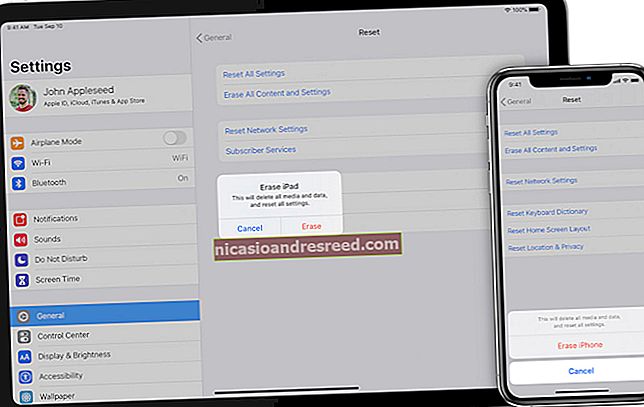Paano Ayusin ang isang PC Stuck sa "Huwag Patayin" Sa Mga Update sa Windows

Lumilitaw ang mensahe na "Paghahanda ng Windows, Huwag patayin ang iyong computer" habang ang Windows ay nag-i-install ng mga update. Karaniwang tatapusin ng Windows ang proseso ng pag-install kung bibigyan mo ito ng oras — ngunit, kung oras na, maaaring kailanganin mong i-restart ang iyong PC.
Sa kasamaang palad, normal na maghintay sandali para mag-update ang Windows, at nagsasayang ito ng napakalawak na oras. Sinabi ng Microsoft na may humigit-kumulang 700 milyong mga aparato ng Windows 10 at ang Update sa Abril 2018 ay tatagal ng 10 hanggang 30 minuto upang mai-install. Kaya, sa pag-aakalang isang average ng 20 minuto para sa 700 milyong mga computer, higit sa 26,000 taon ng sama-sama na oras ng sangkatauhan ang nasayang na maghintay para sa Windows 10 na mai-install ang isang solong pag-update.
Ano ang Mangyayari Kung I-restart Mo Ang Iyong PC?
Ang proseso ng pag-install ng pag-update ay mabibigo kung i-restart mo ang iyong PC sa prosesong ito. Ngunit gaano ito kakabigo? Magdudulot ba ito ng mga problema sa iyong computer? Upang malaman kung ano mismo ang nangyayari, nagpatakbo kami ng ilang mga pagsubok.
Una, sinabi namin sa Windows na mag-install ng isang karaniwang pag-update mula sa Windows Update. Pilit naming pinagsimulan ang aming PC habang ang "Paghahanda ng Windows. Huwag patayin ang iyong computer "na mensahe ay lumitaw sa screen. Ang PC ay nag-restart at mabilis naming nakita ang normal na screen ng pag-sign in.
Pagkatapos naming mag-sign in, nagpakita ang Windows ng isang notification na "Hindi namin natapos ang pag-install ng mga update". Nabigo ang pag-install ng update, ngunit gumagana pa rin ng maayos ang Windows. Susubukan lamang ng Windows na mai-install ang pag-update sa paglaon.

Pangalawa, na-restart namin ang aming PC habang sinabi ng screen na "Gumagawa ng mga pag-update, 27% kumpleto, Huwag i-off ang iyong computer."
Normal na muling nag-restart ang Windows at nakakita kami ng isang mensahe na nagsasabing "Hindi namin nakumpleto ang mga pag-update, Inaalis ang mga pagbabago, Huwag i-off ang iyong computer." Matapos makumpleto ang proseso, normal na nag-boot ang Windows at gumana ang lahat ayon sa inaasahan.

Sinubukan din namin ang prosesong ito habang nag-i-install ng isang pangunahing pag-update sa Windows 10, mula sa Update ng Mga Tagalikha ng Taglagas hanggang sa Update sa Abril 2018. Na-reboot namin ang aming computer nang lumabas sa aming screen ang mensaheng "Pag-configure ng pag-update para sa Windows 10, 10% na kumpleto, Huwag patayin ang iyong computer".
Matapos mag-restart ang computer, nakakita kami ng isang simpleng mensahe na "Mangyaring maghintay", at pagkatapos ay normal na lumitaw ang screen ng pag-sign in. Muli, nakita namin ang notification na "Hindi namin tapusin ang pag-install ng mga update".

Sa wakas, sinubukan naming i-restart ang PC nang sabihin na "Nagtatrabaho sa mga pag-update ng 48%, Huwag i-off ang iyong PC. Ito ay magtatagal. " Isang mensahe na "Pagpapanumbalik ng iyong dating bersyon ng Windows…" ay lumitaw habang inilunsad ng Windows ang pag-update, at ang aming PC ay na-boot at nagtrabaho nang normal pagkatapos.

Sa bawat pagsubok, ang pag-patay sa computer ay hindi naging sanhi ng anumang mga problema. Napagpasyahan lamang ng Windows na ihinto ang pag-update at ibalik ang anumang mga file na na-update. Pinipilit ng Windows na muling i-download ang pag-update bago subukang i-install itong muli, kung sakaling may problema sa pag-download. Pagkatapos ay normal na na-install ang mga pag-update pagkatapos.
Gaano Katagal Dapat Mong Maghintay?
Maging mapagpasensya at bigyan ng kaunting oras ang Windows upang matapos ang pag-install ng mga update kung ang mensahe na ito ay lilitaw sa iyong screen. Nakasalalay sa kung gaano kalaking pag-update ang kailangang i-install ng Windows at kung gaano kabagal ang iyong computer at ang panloob na imbakan, ang prosesong ito ay maaaring magtagal upang makumpleto.
Karaniwan para sa mensaheng ito na lumitaw sa iyong screen nang hanggang sa limang minuto. Gayunpaman, kung ang mensahe na ito ay matagal nang lumitaw sa iyong screen, maaaring kailanganin mong i-restart ang iyong PC. Inirerekumenda namin ang paghihintay ng dalawang oras, kung sakaling ang Windows ay gumagawa ng maraming trabaho. Maaaring kailanganin lamang ng Windows ng ilang oras upang matapos ang proseso, lalo na kung ito ay isang malaking pag-update at ang iyong hard drive ay mabagal at puno.
Kung nakakita ka ng isang porsyento ng numero sa iyong screen at tumataas ito, iwanan ang Windows hangga't lumilitaw na umuunlad. Kung ang porsyento ay lilitaw na natigil sa isang partikular na numero sa loob ng mahabang panahon, maaaring ma-stuck ang proseso ng pag-update. Gayunpaman, normal para sa Windows na lumitaw na "natigil" sa isang partikular na punto sa loob ng mahabang panahon bago ang bilis ng pagdaan sa natitirang proseso ng pag-install, kaya huwag maging masyadong naiinip.

Oo, Dapat Mong Patayin ang Iyong Computer Kung Nakapunta Dito
Tulad ng ipinakita namin sa itaas, ang pag-restart ng iyong PC ay dapat na ligtas. Pagkatapos mong mag-reboot, hihinto sa Windows ang pagsubok na i-install ang pag-update, i-undo ang anumang mga pagbabago, at pumunta sa iyong screen ng pag-sign in. Susubukan ng Windows na mai-install muli ang pag-update sa paglaon, at dapat itong gumana sa pangalawang pagkakataon. Hindi ito kinakailangan, ngunit ang Windows ay may mga bug, at kung minsan kailangan mong i-restart ang iyong PC upang ayusin ang mga ito. Ito ay totoo kahit na sinasabi sa iyo ng Windows na huwag patayin ang iyong computer.
Upang i-off ang iyong PC sa screen na ito — desktop man, laptop, tablet — pindutin lamang nang matagal ang power button. Hawakan ito nang halos sampung segundo. Gumagawa ito ng isang hard shut down. Maghintay ng ilang segundo, at pagkatapos ay buksan muli ang iyong PC. Ang pagsasagawa ng isang hard shut down ay hindi kailanman perpekto, ngunit maaaring ito ang iyong tanging pagpipilian sa mga kasong tulad nito.
Babala: Habang matagumpay naming nasubukan ang prosesong ito, walang mga garantiya na gagana ang iyong operating system ng Windows nang maayos pagkatapos mong maisagawa ang isang hard shut down. Gayunpaman, kung ang proseso ng pag-update ay talagang nagyelo, ang pagganap ng isang hard shut down ay ang tanging bagay na maaari mong gawin. Inirerekumenda namin ang laging pagkakaroon ng mga pag-backup ng iyong mahalagang mga personal na file, kung sakali.
KAUGNAYAN:Ano ang Pinakamagandang Paraan upang Ma-back up ang Aking Computer?

Paano Mag-ayos ng Windows Kung Hindi Ito Gumagana nang Wastong
Ang pag-restart lamang ng iyong computer ay dapat na ayusin ang problema. Gayunpaman, kung ang iyong PC ay hindi pa rin nagsisimula nang maayos, mayroon kang ibang problema sa system. Ang pag-restart ng iyong computer ay maaaring hindi maging sanhi ng problema — maaaring natigil ang iyong computer sa mensahe na "Paghahanda ng Windows" dahil ang Windows operating system ay mayroon nang isang error.
Madalas mong magamit ang tool sa Pag-ayos ng Startup upang ayusin ang Windows. Ang isang advanced na menu ng mga pagpipilian sa boot ay dapat na lumitaw kapag ang Windows ay hindi nag-boot nang maayos. Piliin ang Mag-troubleshoot> Mga Advanced na Pagpipilian> Pag-ayos ng Startup kung nakikita mo ang isang advanced na menu ng mga pagpipilian sa boot. Kung hindi lilitaw ang menu, maaari kang lumikha ng media ng pag-install ng Windows 10, mag-boot mula rito, at pagkatapos ay piliin ang opsyong "Ayusin ang iyong computer".
Kung kahit na ang Pag-ayos ng Startup ay hindi maaayos ang iyong problema, maaaring kailanganin mong gamitin ang tampok na "I-reset ang PC na ito" o i-install muli ang Windows upang makakuha ng isang sariwang, operating system.
Kung maaari kang mag-boot sa Windows, ngunit tila hindi ito tumatakbo nang maayos, maaari mo ring subukang ayusin ang mga nasirang file ng system gamit ang utos ng System File Checker (SFC) sa halip na muling i-install ang Windows. Maaari mo ring subukang patakbuhin ang System Restore upang maibalik ang iyong operating system sa isang kilalang mahusay na estado.
Kung hindi gumana nang maayos ang iyong computer kahit na mai-install mo muli ang Windows, malamang na mayroon kang problema sa hardware sa halip na isang problema sa software.
KAUGNAYAN:Paano Ayusin ang Mga Problema sa Startup sa Tool sa Pag-ayos ng Windows Startup
Credit sa Larawan: hawaya / Shutterstock.com.